
精品为您呈现,快乐和您分享!
收藏本站
应用简介
VladovsoftBargen 是一个条形码生成工具。使用该软件,您可以更快、更轻松地生成条形码。操作也非常简单。只需输入条形码,条形码就会自动生成。
Vladovsoft Bargen 是一个条形码生成工具。使用该软件,您可以更快、更轻松地生成条形码。操作也非常简单。只需输入条形码,它就会自动生成条形码。它非常易于使用并支持不同的图形格式。
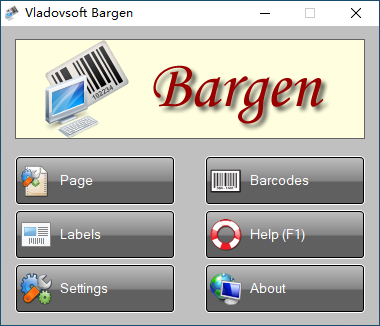
软件特点
1.体积小,功能大——程序不到2MB,却支持34种条码类型
2.条码定位和尺寸调整精度高——可达十分之一毫米(0.1mm)
3. 多语言用户界面,也可以轻松翻译成其他语言。如果您希望将其翻译成您自己的语言,我们还可以为您提供折扣。
4. 漂亮、干净的屏幕、按钮和菜单
5. 直观易用
6.可接受的价格

特征
1. 生成34种条码类型:EAN-8、EAN-13、ISBN、Code 39、Code 93、Code 128、UPC-A、Codabar、ITF 14、Interleaved 2 of 5等。
2.生成二维码二维码
3.自动计算条码的校验位(适用于EAN-8和EAN-13条码)
4. 检查输入的条形码是否有效
5.提供条码标签尺寸和条码间距的设置,精度为0.1毫米。
6.导出各种图形格式(矢量和光栅)
7.支持导出条码的命名规则
8.打印预览,在一页上打印多个条码
9.支持A0到A8的页面尺寸以及自定义页面尺寸
10.生成的条码标签将在标准打印机上打印
11.导入连续条码
12. 条形码的序列号可以是您选择的数字系统(例如二进制、八进制、十进制、十六进制等)
13. 除了条形码和标题之外,标签还可以包含图像/照片和标题下方的多行文本
14.从Access(MDB)和Excel(XLS、XLSX)导入数据
15.良好的帮助和支持系统
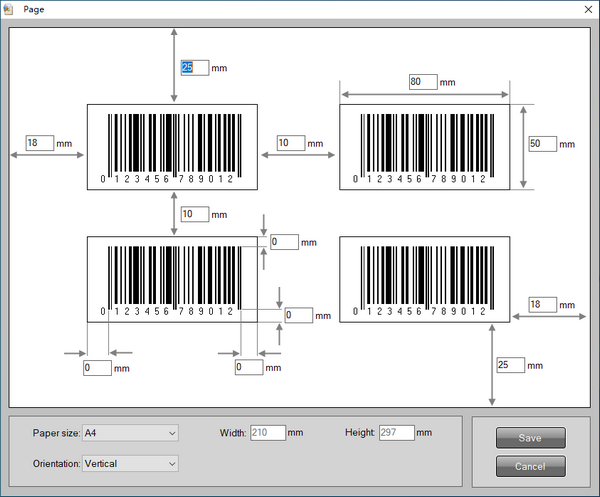
使用帮助
1.设定值
单击主屏幕上的页面按钮进入程序的页面设置。在打开的对话框窗口中,您可以设置条形码边距,精度为0.1 毫米。您还可以设置页面大小。 Bargen 支持从A0 到A8 的所有页面尺寸,以及自定义格式,允许您将页面尺寸定义为您想要的任何尺寸。使用“方向”字段来控制页面方向。当您从主屏幕单击“标签”按钮时,您将能够以百分比形式设置条形码标签列和行的宽度和高度。 “设置”按钮允许您选择程序用户界面的语言。
2. 编辑条形码
单击主屏幕上的条形码按钮,将打开用于输入条形码的窗口。您可以通过工具栏按钮单独填写每个条形码的信息。如果选择了多个条形码,当您单击“编辑”按钮时,将打开一个对话框窗口,您可以在其中指定条形码、标题、内容和/或是否显示所有条形码的条形码标签。您还可以利用序列按钮。单击它后,将打开一个对话框窗口,您可以通过它创建一系列条形码。您应该输入条形码的起始编号、增量步长和所需的条形码数量。如果您也想输入前缀和后缀。例如,如果您输入12 作为前缀,100 作为起始数字,341 作为后缀,则当您单击条形码上的“插入”按钮时,将创建12100341, 12110341, 12250341。您还可以设置要使用的数字系统的基数。默认情况下,它设置为十进制,但您可以通过在“Base”字段中设置适当的值,轻松将其更改为二进制、八进制、十六进制或任何其他形式。支持小数点从2 到36 的所有数字系统。使用其他工具栏按钮,您可以将条形码保存在文件中、从文件加载、删除当前选定的条形码或删除所有条形码。您可以从工具栏左侧的组合框设置条形码类型。
3. 导入条码
Vladovsoft Bargen 支持从Access 和Excel 导入条形码数据。您应该通过点击主屏幕上的条形码打开条形码窗口,然后点击导入。在出现的对话框窗口中,您应该从组合框中选择要导入的文件类型- Access 或Excel,然后选择文件本身。将打开一个窗口,您可以在其中选择要导入条形码数据的表和列。
4.生成、导出、打印
输入条形码后,通过选择/取消选择“标签模式”工具栏按钮来选择生成条形码的模式(“条形码标签”或“仅条形码”)。然后单击“生成”按钮,Bargen 将为您生成并显示条形码。请注意,某些条形码类型(例如EAN 13)具有必须使用特殊算法计算的校验位。不过不用担心,Bargen 会自动计算并显示。如果一个或多个条码为空且唯一的条码为红色,则其数据有误,例如超过允许的最大符号数、禁止的符号等。错误消息指出了问题。在条形码生成窗口的底部,您将找到用于打印和导出条形码的按钮。导出条形码时,您可以指定图像类型:矢量(*.emf)或光栅(*.bmp、*.png、*.jpg)。您还可以指定图像的命名方式。
热门攻略
热门资讯